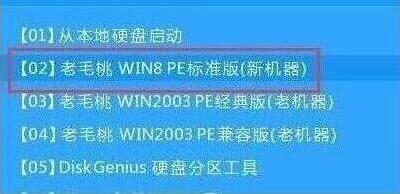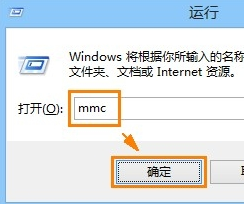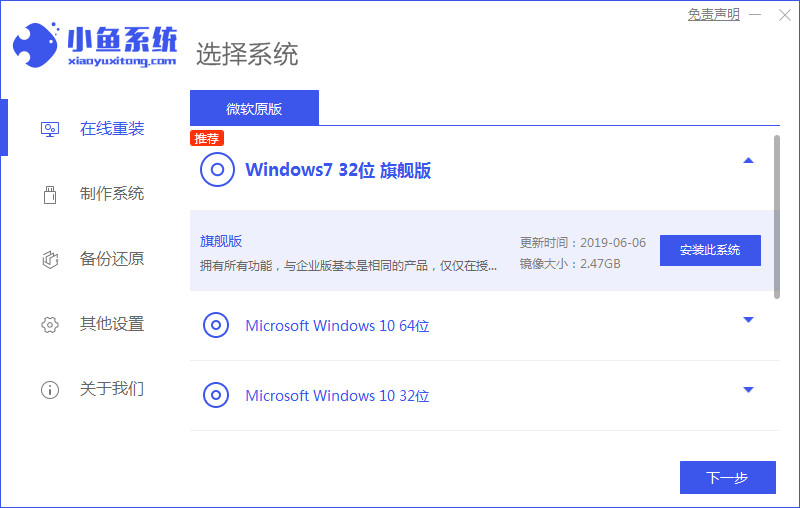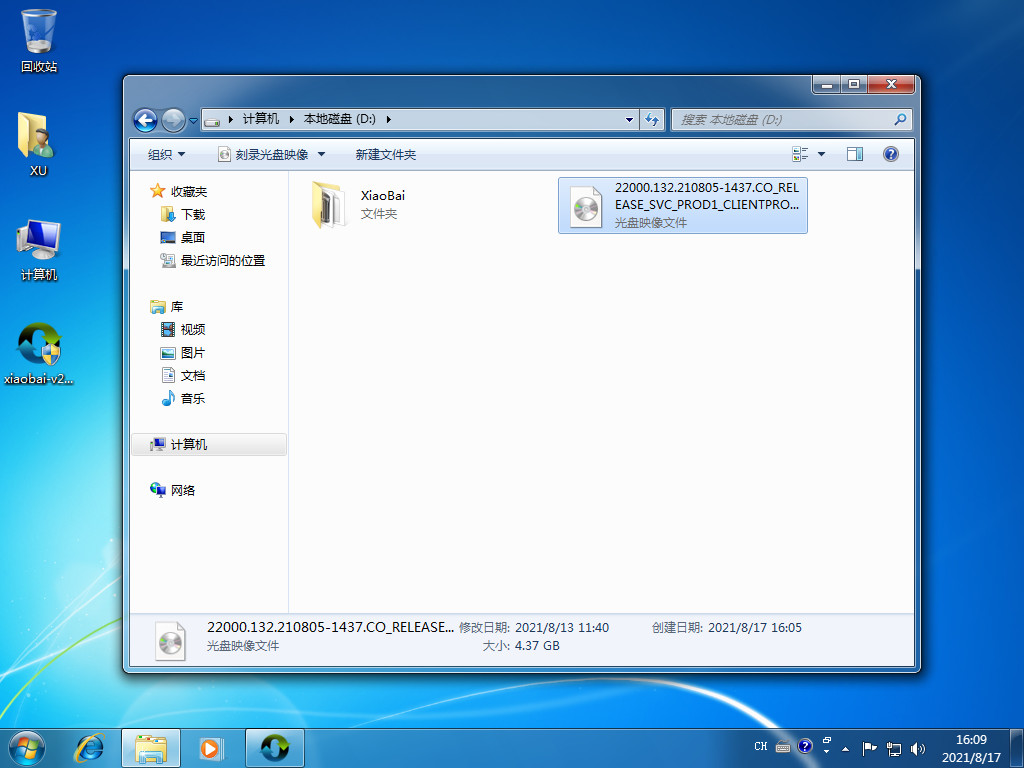- 编辑:飞飞系统
- 时间:2023-12-18
一些购买联想笔记本的用户发现预装的系统是win8系统,使用起来非常不爽。于是想重装win7系统,但是当我进行一键重装系统时,发现无法重装。这是怎么回事?下面小编给大家带来联想笔记本电脑预装win8重装成win7系统的教程。
原因分析:
笔记本预装的Windows 8系统需要使用BIOS中的UEFI功能和GPT分区表,而Windows 7则使用MBR分区表,两者互不兼容。
因此,需要删除BIOS中预装的UEFI功能和GPT分区表。系统自带的一键恢复等功能都是建立在GPT分区表下的。
解决方法:
1.进入BIOS设置界面后,选择OS optimization Default选项,将默认的Win8 64bit更改为Others。
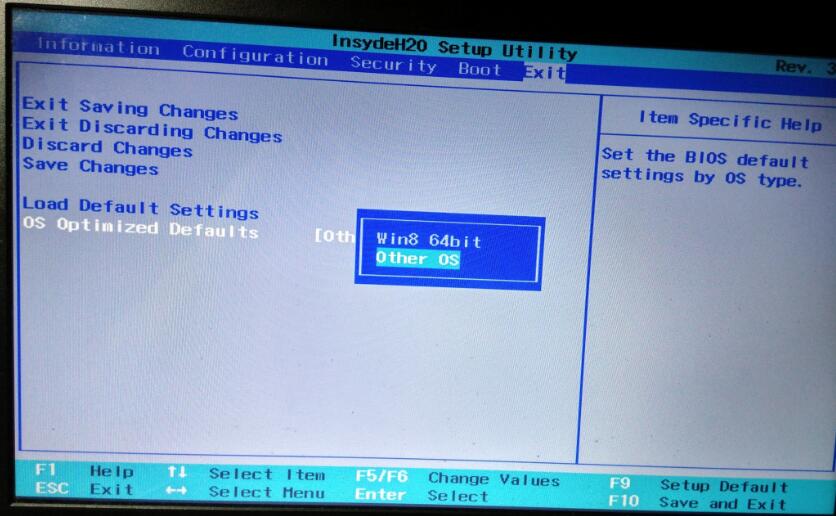
2. 选择Load Default Settings 选项启动恢复BIOS 默认功能窗口。
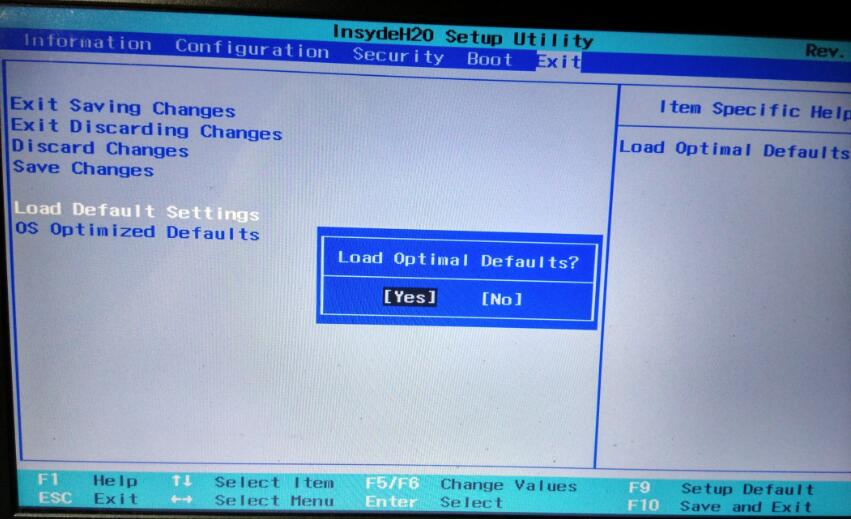
3. 按F10 保存设置并重新启动计算机。
4. 再次进入BIOS设置界面/Boot/Boot Mode,将默认UEFI更改为Legacy Support。
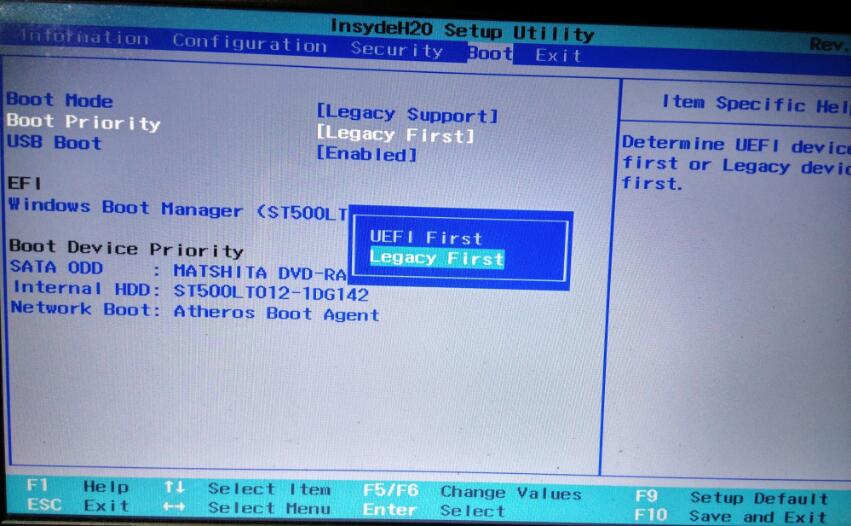
5. 选择Boot Priority 并将默认UEFI 更改为Legacy First。

联想笔记本预装win8重装成win7系统教程:
1、设置好BIOS后,我们下载安装大师,打开软件,选择安装win7系统。
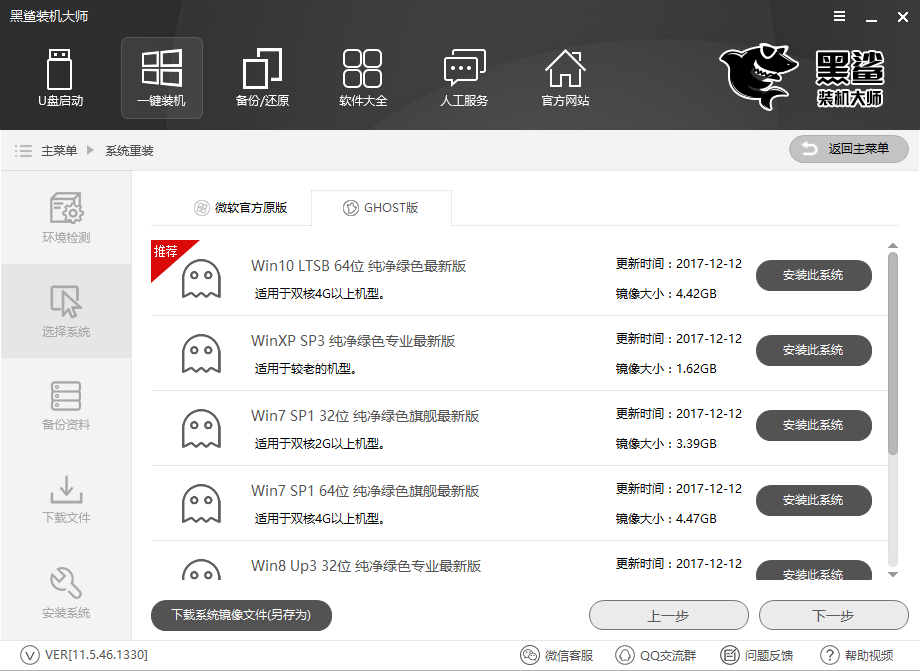
2、安装大师会自动帮我们下载win7系统,还可以备份需要备份的文件。系统下载完成后,即可重新安装win7系统。
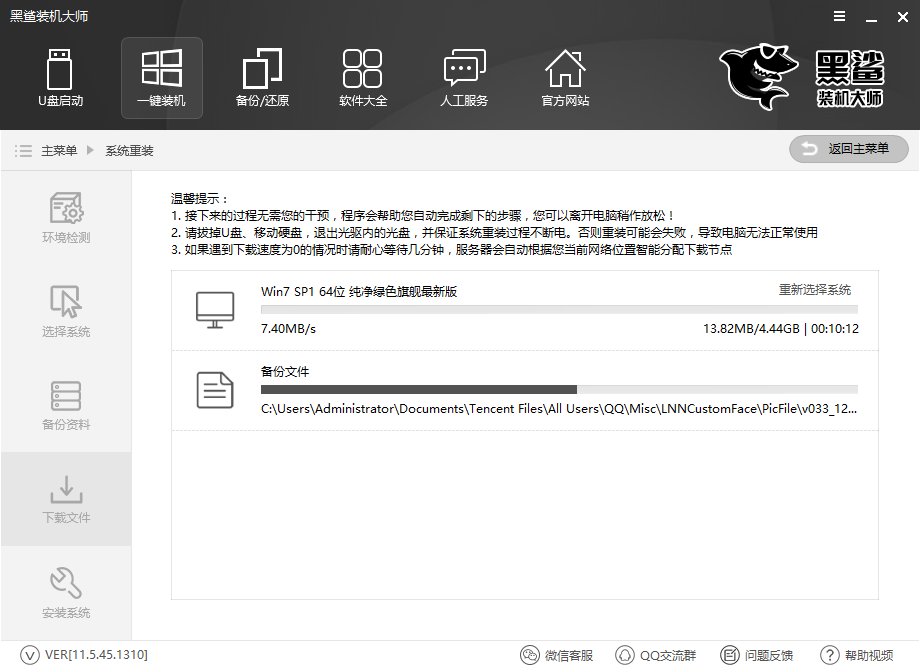
3、win7系统重装完成后,安装师傅会为我们安装驱动并激活系统。完成后进入win7系统桌面即可正常使用win7系统。
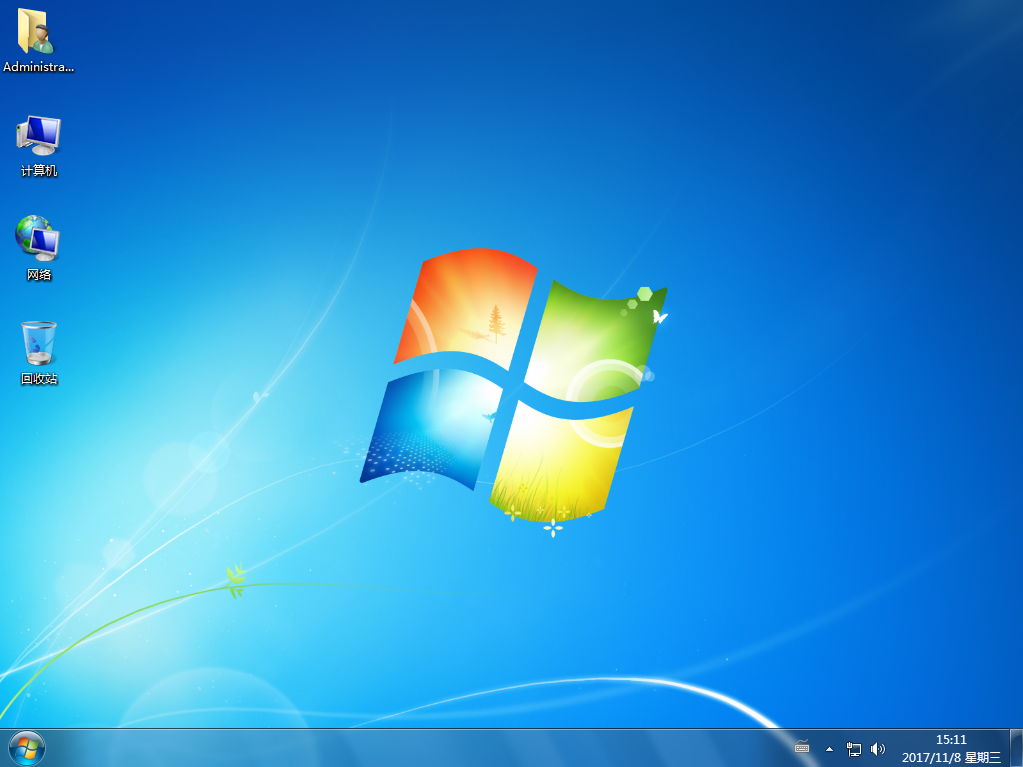
以上就是小编为您带来的联想笔记本从预装win8重装到win7系统的教程。预装win8的联想笔记本重装系统时,需要在BIOS中设置硬盘模式,然后才能使用安装大师重装系统。